Cum să convertiți WebP în PNG în Linux
WebP este un format de imagine modern creat de Google. A fost realizat special pentru Web, oferind un raport de compresie ridicat, fără a afecta calitatea imaginii. Pe Windows, orice vizualizator de imagini precum IrfanView poate deschide imagini WebP și le poate salva ca JPG/PNG. Cu toate acestea, pe Linux, ar putea fi dificil să editați sau să convertiți o imagine WebP, deoarece instrumentele tradiționale de editare a imaginilor, cum ar fi GIMP, nu acceptă încă WebP. Iată cum să convertiți o imagine WebP în format PNG și invers.
Publicitate
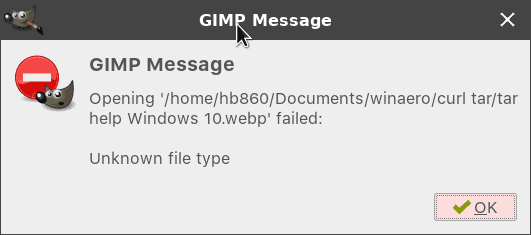
Există două metode pe care le puteți utiliza pentru a obține o imagine PNG dintr-o imagine WebP existentă. Puteți folosi oricare libwebp sau ffmpeg pachete care oferă instrumente pentru sarcinile noastre.
Convertiți WebP în PNG
În funcție de distribuția dvs.,
libwebp poate fi instalat sau nu. De exemplu, dependențele pachetului Arch Linux nu sunt stricte, așa că libwebp nu se instalează atunci când instalați GUI. Ar trebui să-l instalați manual până la rulează comanda ca root:# pacman -S libwebp
Pe o distribuție bazată pe Debian, cum ar fi Linux Mint, lansați comanda:
# apt install webp
Pachetul oferă următoarele instrumente:
- cwebp - un instrument de codificare WebP.
- dwebp - un instrument de decodor WebP.
- vwebp - o aplicație de vizualizare WebP.
- wepmux - un instrument de muxing WebP.
- gif2webp - un instrument pentru conversia imaginilor GIF în WebP.
Pentru a converti o imagine WebP în PNG în Linux, urmează următoarele instrucțiuni.
- Deschide-ți preferatul aplicația terminalului.
- Tastați următoarea comandă:
dwebp file.webp -o file.png
- Fișierul de ieșire va fi file.png în format PNG.
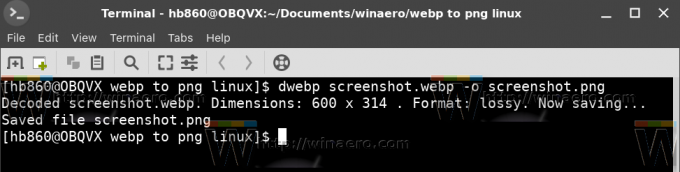
Notă: Din păcate, dwebp convertește doar WebP în PNG, dar nu și în JPG. Deci, dacă trebuie să obțineți o imagine JPEG din fișierul dvs. WebP, trebuie să o convertiți mai întâi în PNG, apoi să convertiți imaginea PNG în JPG folosind un instrument precum GIMP sau să o convertiți folosind ImageMagicK.
Convertiți WebP în PNG cu ffmpeg
Dacă nu puteți instala libwebp, puteți merge cu ffmpeg. Spre deosebire de libwebp, ffmpeg este utilizat pe scară largă și vine preinstalat în multe distribuții. Faceți-o după cum urmează:
- Deschideți aplicația de terminal preferată.
- Tastați următoarea comandă:
ffmpeg -i fișier.webp fișier.png
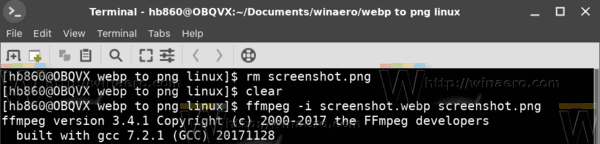 Rețineți că ffmpeg produce fișiere mai mari decât codificatorul WebP. Este posibil să fie nevoie să-i ajustați opțiunile și să optimizați fișierul de ieșire.
Rețineți că ffmpeg produce fișiere mai mari decât codificatorul WebP. Este posibil să fie nevoie să-i ajustați opțiunile și să optimizați fișierul de ieșire.
Convertiți fișierele PNG în WebP
Conversia opusă ar putea fi, de asemenea, utilă. Într-o serie de situații, WebP oferă un raport de compresie mai bun decât PNG. Pentru a converti un fișier PNG în WebP, executați următoarea comandă:
cwebp file.png -o file.webp
Calitatea implicită pentru WebP este setată la 75. Îl puteți crește sau reduce prin specificarea argumentului -q pentru codificator, după cum urmează.
cwebp -q 80 fișier.png -o fișier.webp
Asta e.


